스마트폰 사용이 일상화되면서, 개인의 연락처 정보를 관리하는 일이 점점 더 중요해지고 있습니다. 연락처가 새로 등록되거나 변경되는 상황은 자주 발생할 수 있으며, 이러한 변경 사항을 적절히 반영하는 방법을 알아보는 것이 필요합니다. 본 글에서는 삼성 갤럭시 핸드폰을 기준으로 연락처 수정 및 백업 방법에 대해 자세히 설명드리겠습니다.

삼성 갤럭시 연락처 수정 방법
갤럭시 기기를 사용하시는 분이라면, 기본적으로 제공되는 연락처 앱을 통해 손쉽게 연락처 정보를 수정할 수 있습니다. 아래의 절차를 따라 진행해보세요.
연락처 수정 절차
- 연락처 앱 열기: 홈 화면이나 애플리케이션 서랍에서 연락처 앱 아이콘을 찾아 클릭합니다.
- 수정할 연락처 선택: 연락처 목록에서 변경하고자 하는 연락처를 찾아 선택합니다. 이름이나 번호를 입력하여 검색할 수 있습니다.
- 편집 메뉴 접근: 선택한 연락처의 상세 정보 화면에서 ‘편집’ 또는 ‘수정’ 버튼을 클릭합니다. 이 버튼은 일반적으로 화면 하단에 연필 아이콘으로 표시됩니다.
- 정보 수정: 필요한 정보를 직접 수정한 후, 새롭게 추가하거나 삭제할 항목도 조정할 수 있습니다.
- 변경 사항 저장: 모든 수정이 완료되면, ‘저장’ 버튼을 누릅니다. 이때 저장하지 않으면 이전 상태로 돌아갈 수 있으니 주의해야 합니다.
구글 계정과의 동기화
갤럭시 핸드폰에서 구글 계정과 연동하여 연락처를 관리하는 방법도 매우 유용합니다. 구글 계정이 활성화되어 있다면, 웹에서 수정을 한 뒤 자동으로 핸드폰에 반영됩니다.
구글 연락처 수정 절차
- 구글 연락처 웹사이트 접속: PC나 모바일 브라우저를 통해 구글 연락처에 로그인합니다.
- 연락처 선택 및 수정: 수정할 연락처를 선택한 뒤 ‘편집’ 기능을 사용하여 정보를 수정합니다.
- 저장: 수정 후 ‘저장’을 클릭하면, 핸드폰의 연락처 앱에도 자동으로 업데이트됩니다.
삼성 계정과 클라우드를 활용한 백업
삼성 계정을 통해 연락처를 백업하고 동기화하는 방법도 존재합니다. 이를 통해 언제든지 연락처 정보를 안전하게 복구할 수 있습니다.
삼성 계정 백업 절차
- 설정 앱 실행: 홈 화면에서 설정 앱을 찾아 실행합니다.
- 계정 및 백업 메뉴 찾기: 설정 메뉴에서 ‘계정 및 백업’ 항목을 선택합니다.
- 삼성 계정 선택: 삼성 계정을 선택한 후, 클라우드와의 동기화 상태를 확인합니다.
- 연락처 수정 및 동기화: 삼성 클라우드에 접속하여 필요한 연락처 정보를 수정하고 저장하면, 핸드폰과 실시간으로 동기화가 이루어집니다.
그룹 기능을 통한 효율적 관리
연락처 앱의 그룹 기능을 활용하면, 여러 연락처를 효율적으로 관리할 수 있습니다. 예를 들어, 가족, 친구, 동료 등으로 그룹을 나누어 관리하기 좋습니다.

그룹 설정 방법
- 그룹 메뉴 접근: 연락처 앱의 기본 화면 하단 또는 옵션 메뉴에서 ‘그룹’ 항목을 선택합니다.
- 그룹 추가 및 수정: 새로운 그룹을 생성하거나 기존 그룹에 연락처를 추가합니다.
- 그룹 내 연락처 수정: 필요에 따라 그룹 내 특정 연락처를 수정하고, 변경 사항을 저장합니다.
타인 명의 연락처 관리 시 유의사항
타인 명의로 등록된 연락처를 수정할 때는 주의가 필요합니다. 정보의 정확성을 유지하는 것이 중요하며, 잘못된 정보 입력은 혼동을 초래할 수 있습니다. 따라서 변경 후에는 항상 내용을 다시 확인하는 것이 좋습니다.
휴대폰 번호 변경 방법
연락처 정보 중 휴대폰 번호가 변경되어야 할 때는 해당 통신사 공식 웹사이트나 대리점을 통해 변경 신청을 할 수 있습니다. 예를 들어, SKT, KT, LG U+ 등에서 제공하는 방법을 통해 쉽고 빠르게 처리할 수 있습니다.
통신사 웹사이트를 통한 번호 변경 절차
- 통신사 웹사이트 접속: 해당 통신사 홈페이지에 접속하여 로그인합니다.
- 번호 변경 메뉴 찾기: ‘마이페이지’ 또는 ‘변경 메뉴’로 가서 번호 변경 항목을 찾아 클릭합니다.
- 번호 조회 및 신청: 변경할 번호를 조회한 뒤, 원하는 번호를 선택하여 신청합니다.
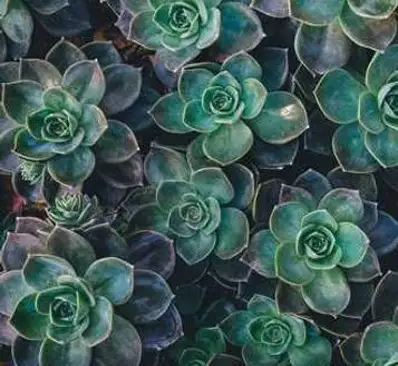
주소 및 연락처 통합 변경 서비스
주소나 연락처가 변경되었을 때, 여러 기관에 일일이 정보를 수정하는 것이 번거롭다면 통합 변경 서비스를 이용해 보는 것이 좋습니다. 예를 들어, KT에서 제공하는 주소 연락처 변경 원클릭 서비스는 여러 업체에 동시에 정보를 반영할 수 있는 유용한 방법입니다.
원클릭 서비스 신청 방법
- 서비스 사이트 방문: ktmoving.com을 통해 서비스 페이지로 이동합니다.
- 약관 동의 및 본인 인증: 필요한 정보를 입력하고 동의한 후 본인 인증을 진행합니다.
- 변경 신청: 정보를 입력하고 신청을 완료합니다. 결과는 SMS나 이메일로 수신됩니다.
이렇게 다양한 방법으로 연락처를 수정하고 백업할 수 있는 방법을 알아보았습니다. 스마트폰을 통해 연락처를 잘 관리하면, 소중한 정보를 안전하게 유지하고 언제든지 필요할 때 쉽게 접근할 수 있습니다. 최적의 방법을 선택하여 보다 스마트한 생활을 누려보세요!
자주 찾으시는 질문 FAQ
연락처를 어떻게 수정하나요?
연락처 앱을 열고 수정할 연락처를 선택한 뒤, ‘편집’ 버튼을 클릭하여 정보를 수정하시면 됩니다.
구글 계정과 연락처 동기화는 어떻게 하나요?
구글 연락처 웹사이트에 접속하여 수정 후 ‘저장’을 클릭하면 핸드폰과 자동으로 동기화됩니다.
삼성 계정을 이용해 연락처를 백업할 수 있나요?
네, 삼성 계정을 통해 클라우드에 연락처를 백업하고 동기화할 수 있습니다.
타인의 연락처 정보를 수정할 때 주의할 점은?
타인 명의의 정보를 수정할 때는 정확성을 유지해야 하며, 변경 후 내용을 반드시 확인해야 합니다.
주소 변경 시 통합 변경 서비스는 어떻게 이용하나요?
KT의 웹사이트에 방문하여 원클릭 서비스 신청을 통해 여러 기관에 동시에 주소를 변경할 수 있습니다.